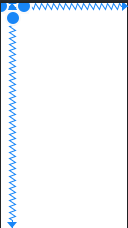A. Instrucciones
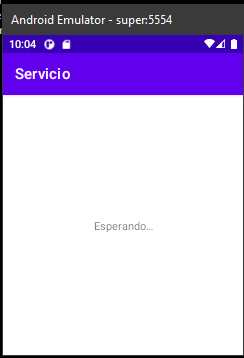
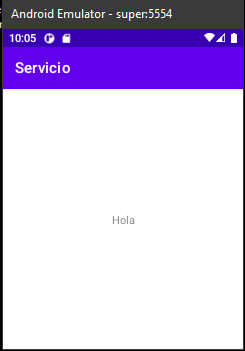
-
En esta lección se muestra como crear un proyecto de Android que accese a un servicio en un servidor PHP y ejecutarlo.
Pasos a seguir
-
Primero hay que crear un proyecto en un servidor PHP con el contenido de index.php. Video sobre como crear el proyecto PHP.
-
Crear un proyecto para phone & tablet de tipo Empty Activity. Video sobre como crear el proyecto.
-
Las aplicaciones se pueden correr sobre un dispositivo real habilitado para desarrollo o en un emulador dentro de la computadora de desarrollo. En este último caso, si no tienes configurado un emulador, hay que crearlo. Video sobre como crear el emulador.
-
Modifica el proyecto con el contenido de los archivos que se muestran en esta lección.
-
Ejecuta el proyecto sobre el emulador de teléfono o el dispositivo real. Video sobre como ejecutar el proyecto.